
Kandungan
- peringkat
- Bahagian 1 Gantikan bahasa anda dengan bahasa Indonesia
- Bahagian 2 Tukar nama anda
- Bahagian 3 Ubah bahasa anda secara lalai
Jika anda mahu, anda boleh menukar nama profil Facebook anda dengan satu perkataan atau nama. Sekiranya anda tidak berada di Indonesia, anda perlu menggunakan VPN yang membolehkan anda menggunakan alamat IP Indonesia.
peringkat
Bahagian 1 Gantikan bahasa anda dengan bahasa Indonesia
-
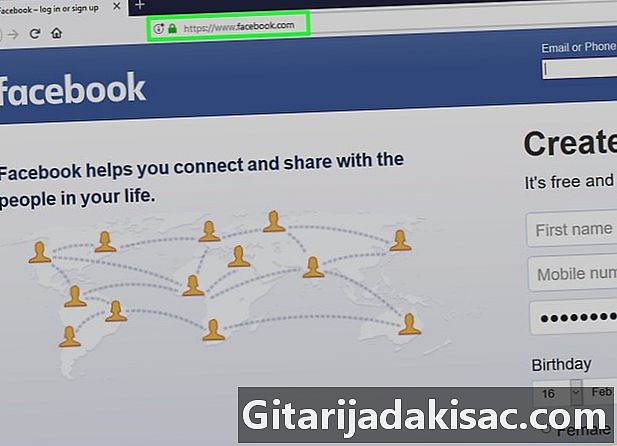
Buka Facebook dalam pelayar Internet anda. Anda boleh menggunakan penyemak imbas web pada komputer anda untuk membuat perubahan ini, seperti Firefox atau Safari misalnya. Jika anda belum log masuk ke akaun Facebook anda, masukkan nama pengguna dan kata laluan anda untuk berbuat demikian.- Jika anda tidak mempunyai VPN lagi yang membolehkan anda menggunakan alamat IP Indonesia, anda perlu memasangnya sebelum meneruskan. ZenVPN adalah pilihan percuma dengan pendaftaran cepat.
-

Klik anak panah ke bawah. Dia berada di sudut kanan atas Facebook, bersebelahan tanda tanya (?). -
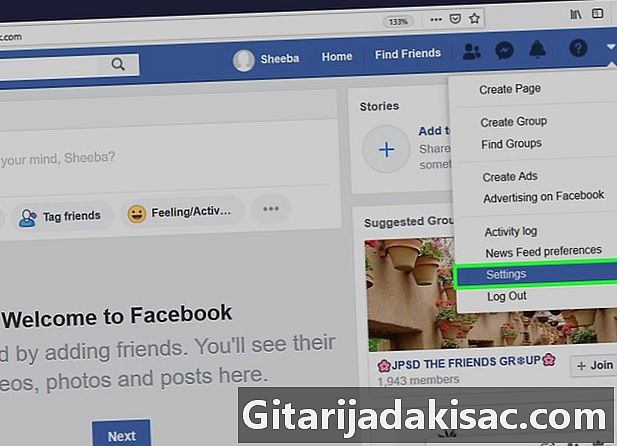
Klik pada tetapan. Ia berada di bahagian bawah menu. -
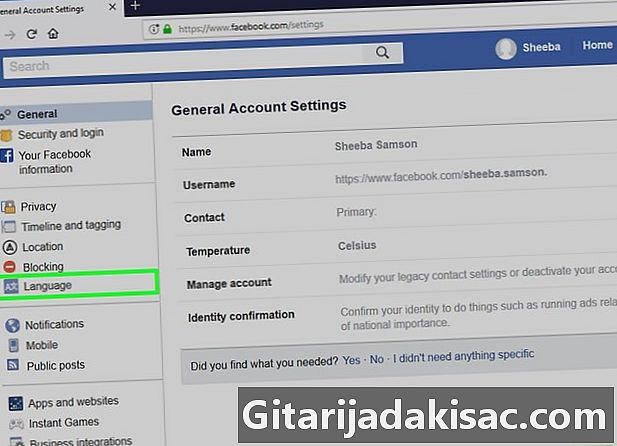
Klik pada bahasa. Ia berada di lajur kiri, ke arah tengah. -

Klik pada perubahan. Pilih yang bersebelahan dengan "Bahasa apa yang anda ingin gunakan di Facebook? Adakah pilihan "Edit" pertama di menu utama. -
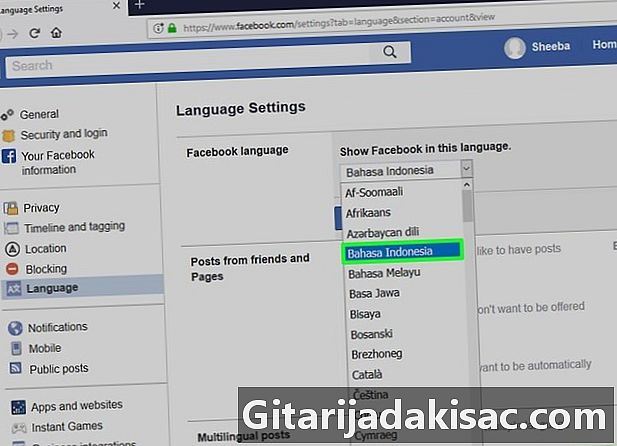
pilih Bahasa Indonesia dalam menu lungsur. -
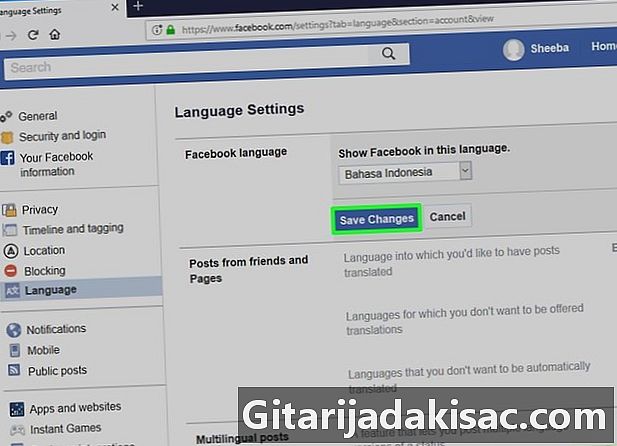
Klik pada Simpan perubahan. Pastikan tetingkap ini terbuka, kerana anda memerlukannya kemudian.
Bahagian 2 Tukar nama anda
-
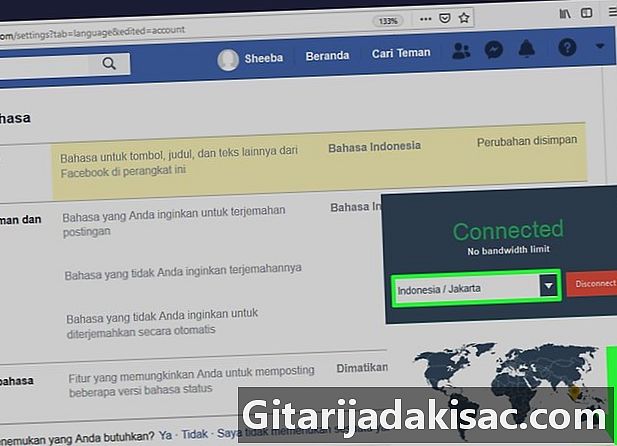
Ubah alamat IP anda ke alamat IP Indonesia. Anda boleh melakukannya melalui VPN anda. -
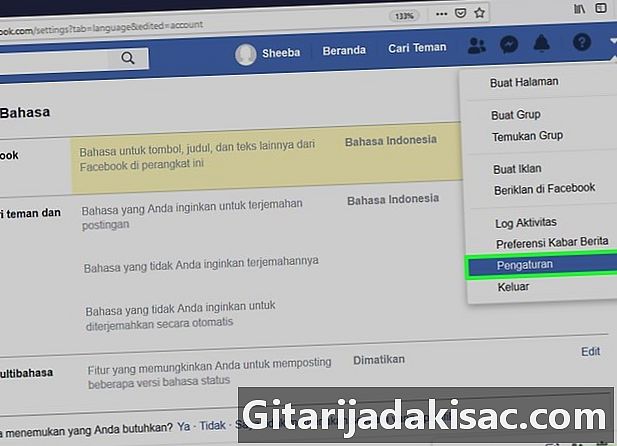
Buka tetapan Facebook anda. Ini adalah tab pelayar anda yang anda baru sahaja sebelum ini. -

Klik pada Umum. Ia berada di sudut kiri atas Facebook. Cari ikon dalam bentuk dua gear. -
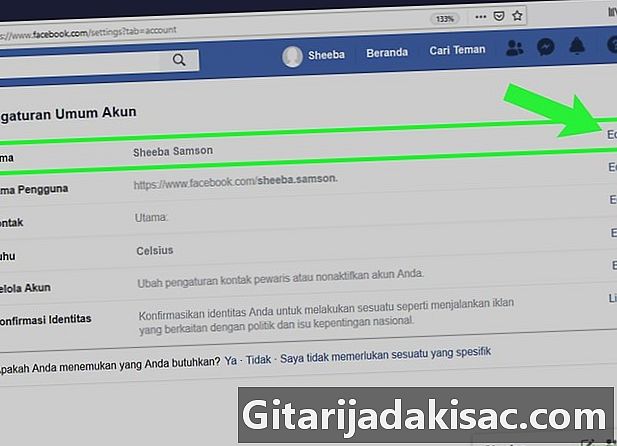
Klik pada Sunting bersebelahan dengan "Nama. Ini adalah pilihan "Edit" yang pertama di bahagian atas menu utama. Ini akan membolehkan anda menukar nama anda. -

Taipkan nama yang anda ingin gunakan dalam kotak "Depan". Ini adalah kotak pertama pada halaman. -
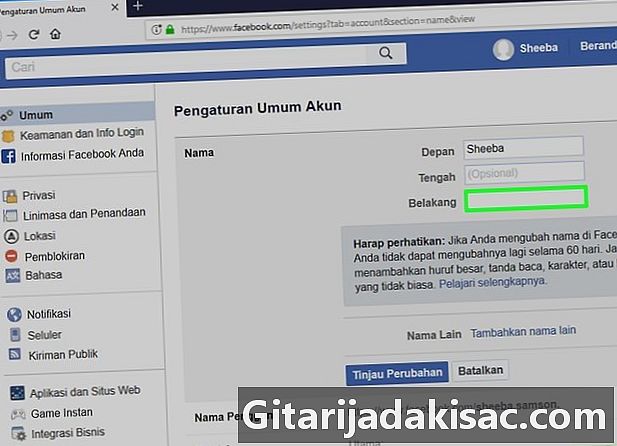
Padam nama dalam kotak "Belakang". Ini ialah kotak ketiga, yang mana biasanya anda tulis nama terakhir anda.- Jika ada juga nama dalam kotak "Tengah", padamkan juga.
-
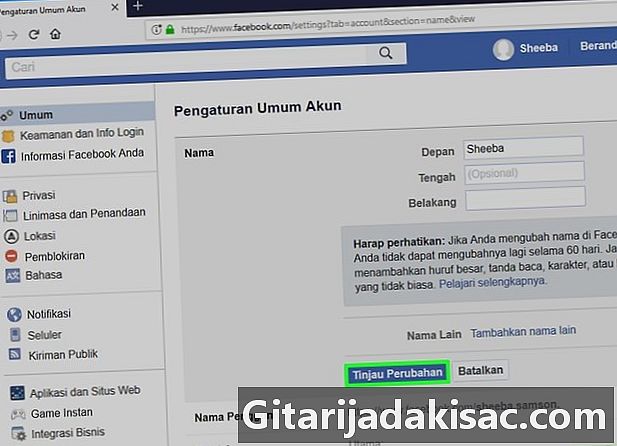
Klik pada Tinjau Perubahan. Ini adalah butang biru di bawah nama anda. Tetingkap pop timbul akan muncul. -
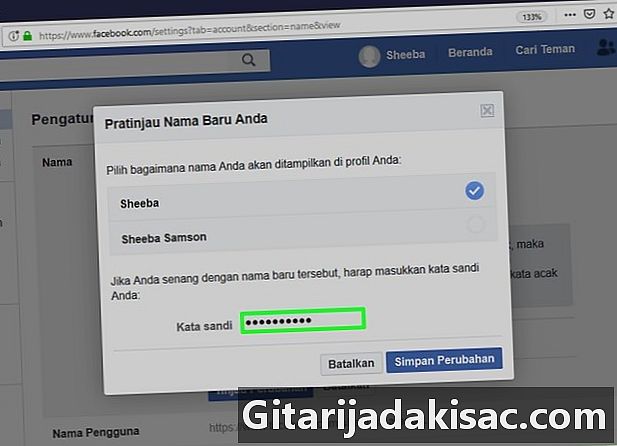
Masukkan kata laluan anda dalam kotak "Kata pasir". -

Klik pada Simpan Perubahan. Ini adalah butang biru di sudut kanan bawah tetingkap. Anda kemudian akan menyimpan nama baru anda (satu perkataan).
Bahagian 3 Ubah bahasa anda secara lalai
-

Klik pada Bahasa. Ia berada di lajur kiri, ke arah tengah. -
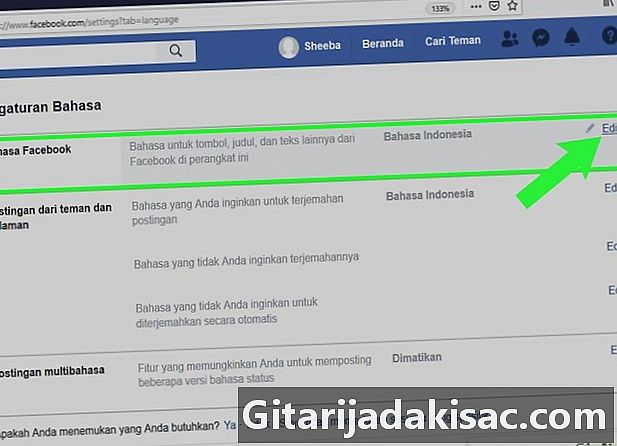
Klik pada Sunting bersebelahan dengan "Nama. » -

Pilih bahasa anda dari menu lungsur. -

Klik pada Simpan Perubahan. Facebook kini ditetapkan ke bahasa lalai anda.